今天小编讲解了Foxmail收发邮件诊断的操作教程,下文就是关于在Foxmail收发邮件诊断的操作教程的操作教程,一起来学习吧!
Foxmail收发邮件诊断的操作教程

我们先打开Foxmail程序,如图
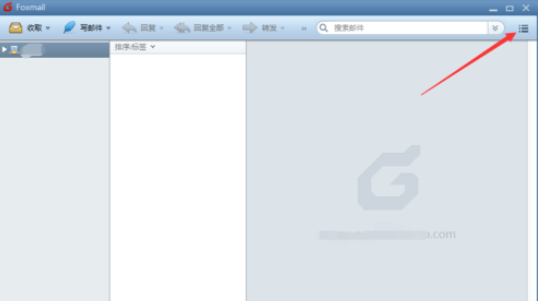
然后我们点击Foxmail界面的右上角图标显示主菜单,如图
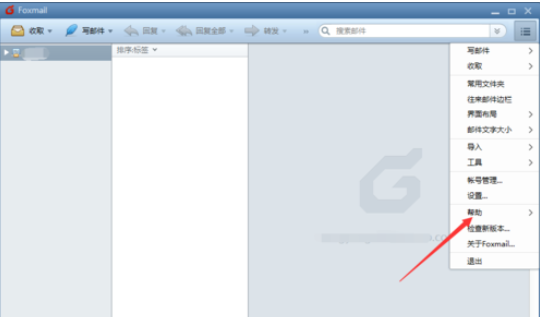
接着我们用鼠标放在帮助的位置再次现场菜单,如图
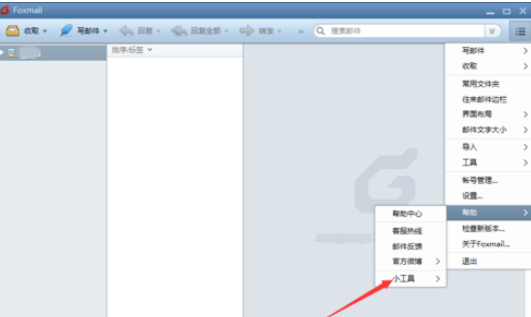
再把鼠标放在小工具位置就会显示收发邮件诊断功能了,如图
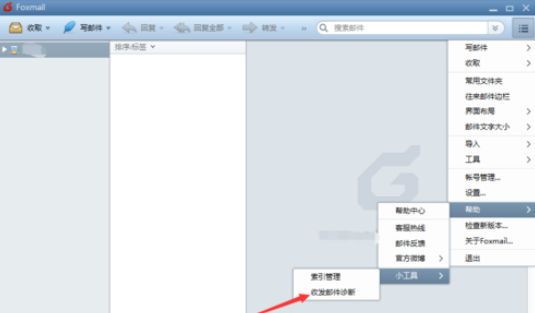
这时候我们点击收发邮件诊断功能,弹出收发诊断窗口,如图
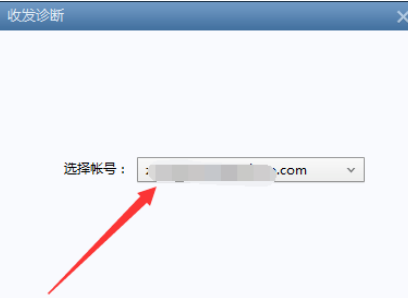
选择账号是个下拉框列表,主要是在Foxmail上绑定的账号列表,如图
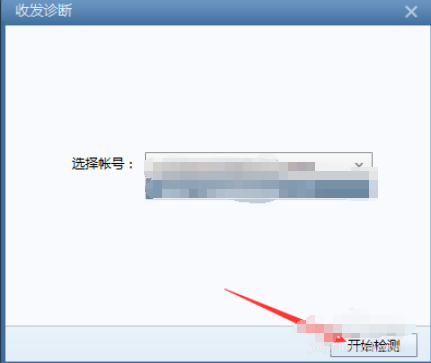
再点击开始检测就开始诊断了,会显示诊断结果,如图
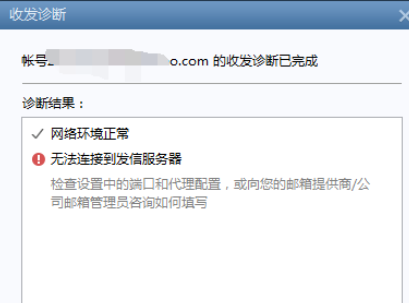
相信各位看完了上文描述的Foxmail收发邮件诊断的具体流程介绍,你们是不是都学会了呀!









